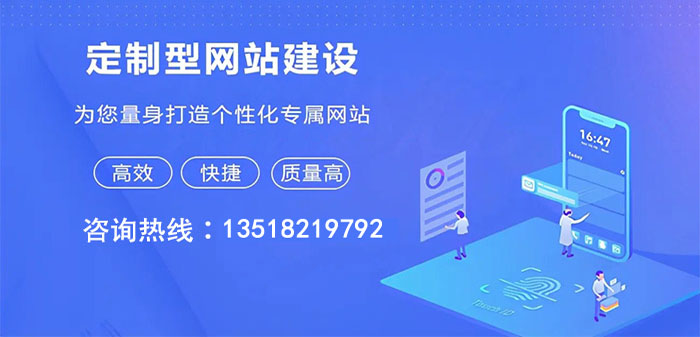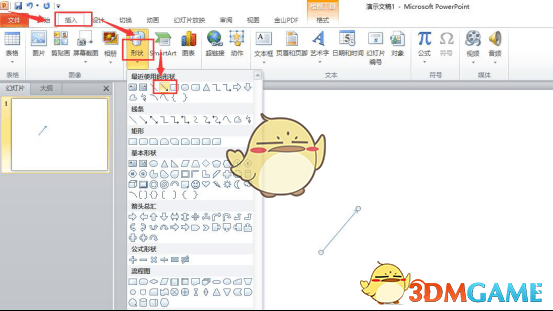- ppt动画制作教程:新手如何做好PPT配图?
- 工作总结ppt素材:三张彩色五数据项PPT箭头素材
- ppt字体一般用什么字体:PPT上的字也可以72变!这篇文章教你做出创意字体,用PPT只需2步
- 初学者ppt制作教程:你不知道的PPT“码字”技巧
下面的是PPT教程网给你带来的相关内容:
ppt幻灯片怎么设置动画效果:ppt里面的文字怎么设置成每行渐入动画
今天给大家介绍内容是:利用ppt制作渐入效果,首先看一下效果图

第一步,插入新建幻灯片,点击空白幻灯片

幻灯片鼠标右键,设置背景格式

选择渐变填充,渐变方向选择线性向右
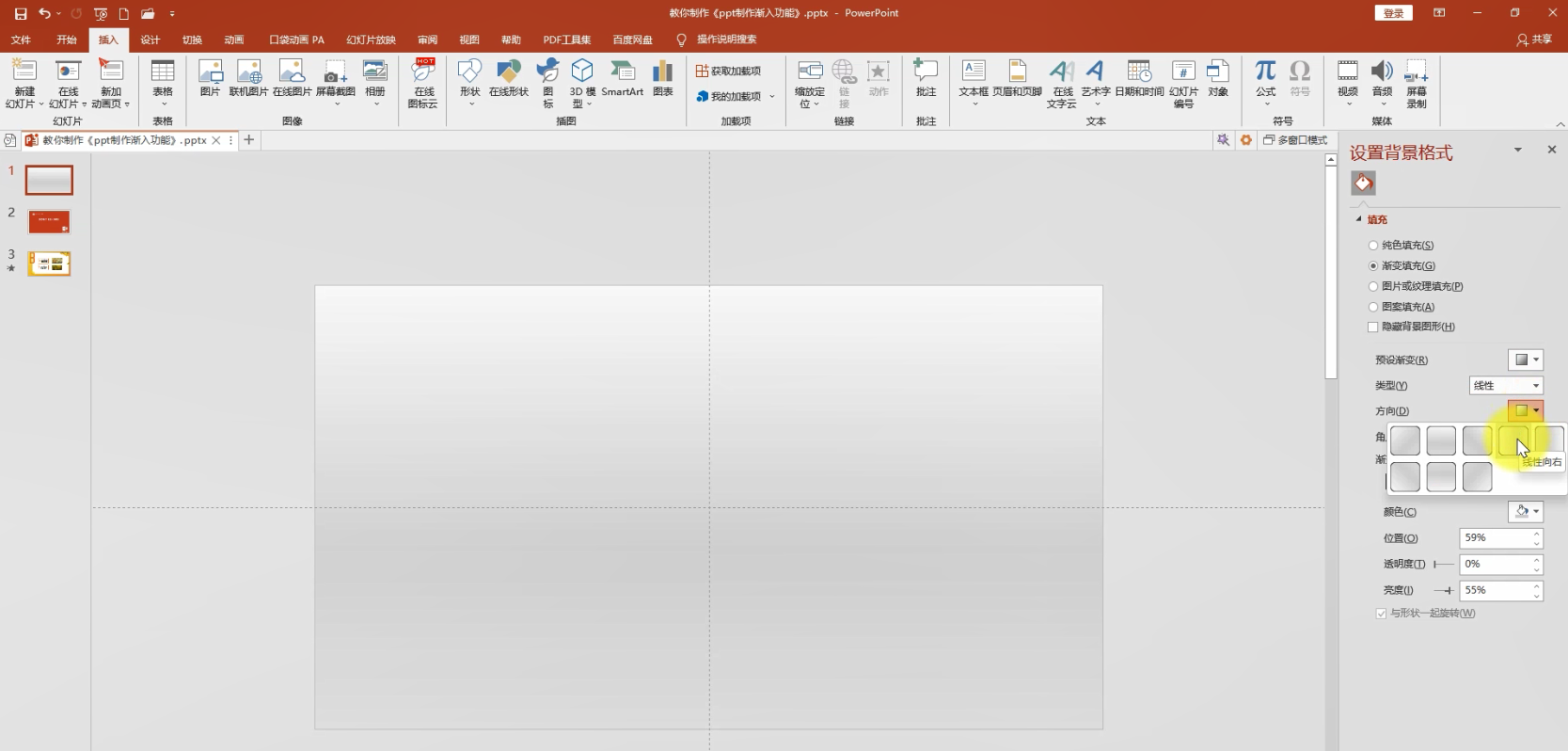
角度调整为40度,第一个渐变光圈颜色调整为

第二个渐变光圈颜色调整为,位置调整为48

第三个渐变光圈颜色调整为#,位置调整为98

然后点击工具栏插入形状,矩形绘制

选中矩形,点击工具栏格式高度调整为16.38厘米,宽度调整为29点16厘米
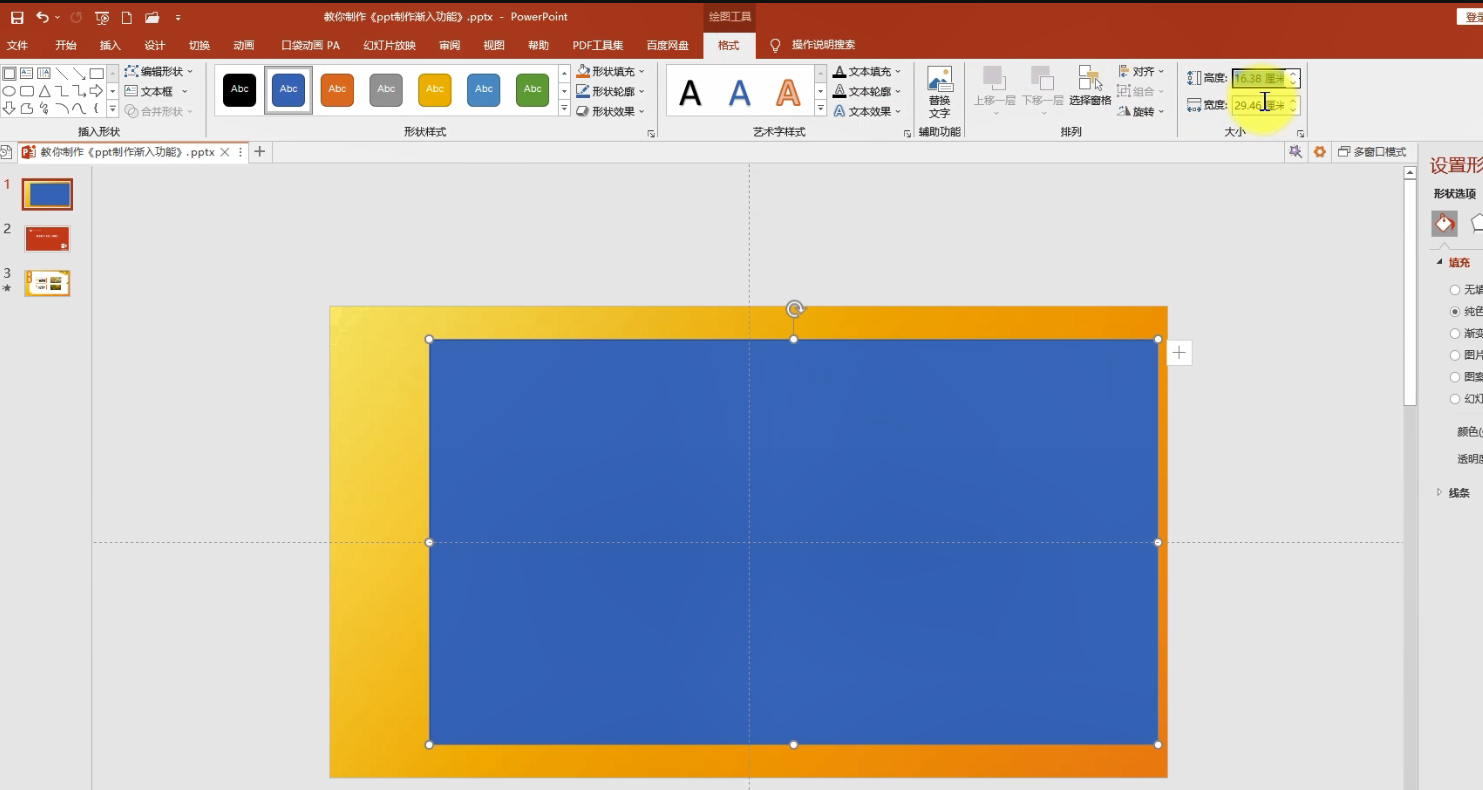

设置矩形对齐方式水平居中、垂直居中
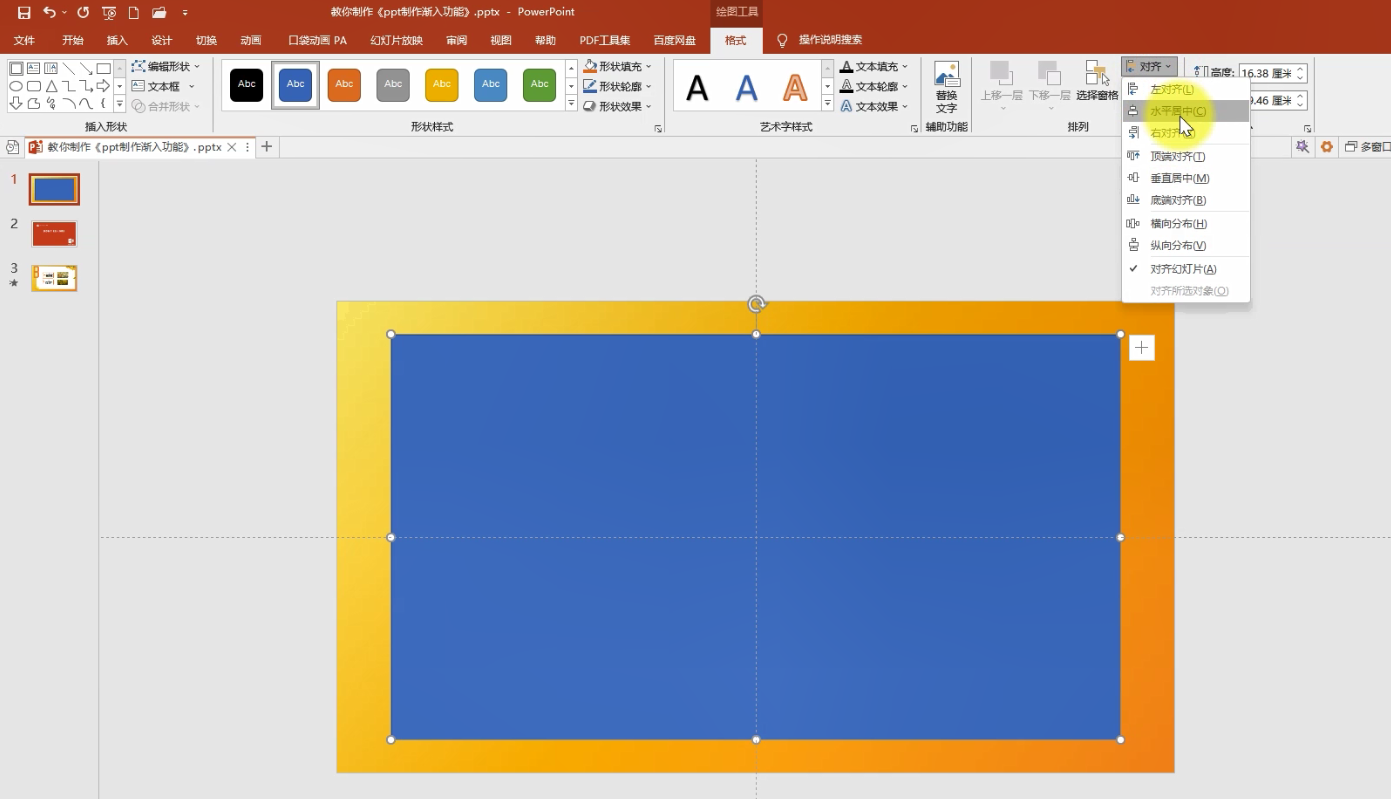
形状填充,白色形状轮廓调整为无轮廓
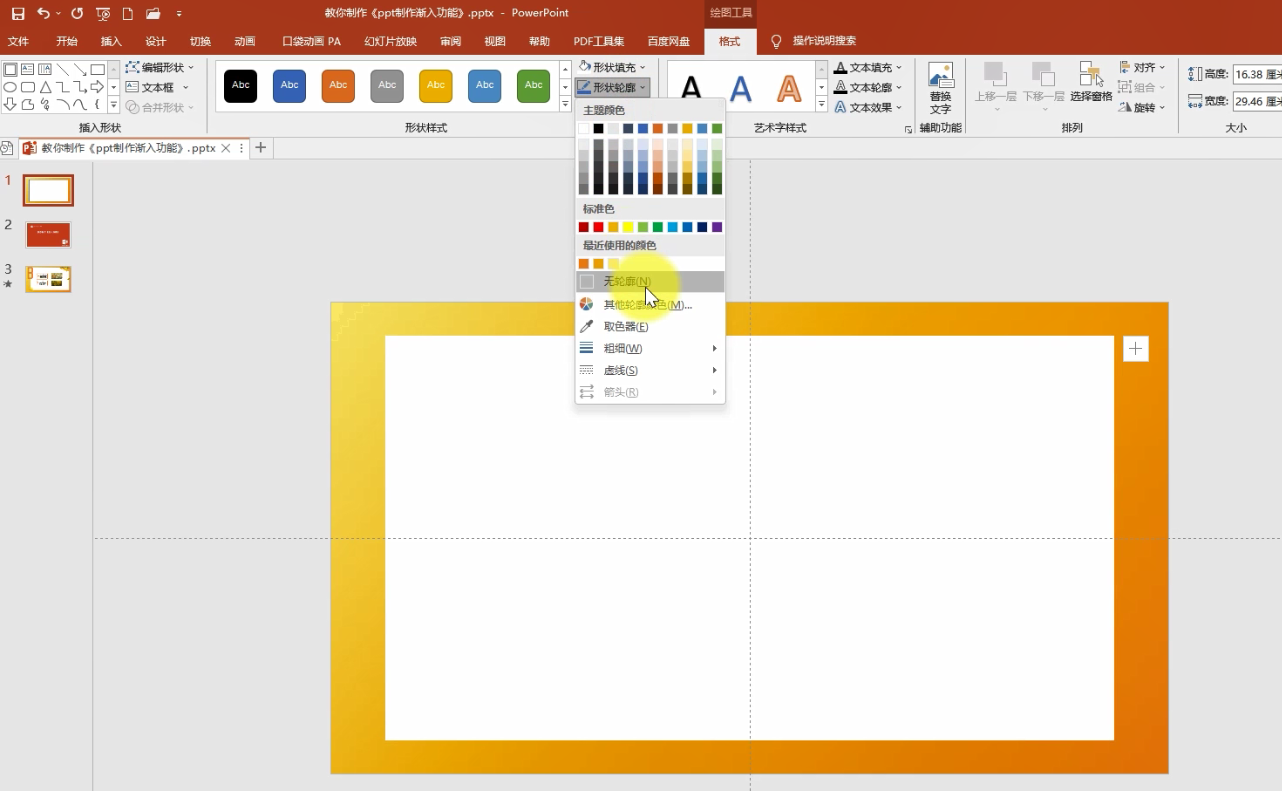
设置形状效果,阴影预设设置为偏移右下,线条颜色调整为白色

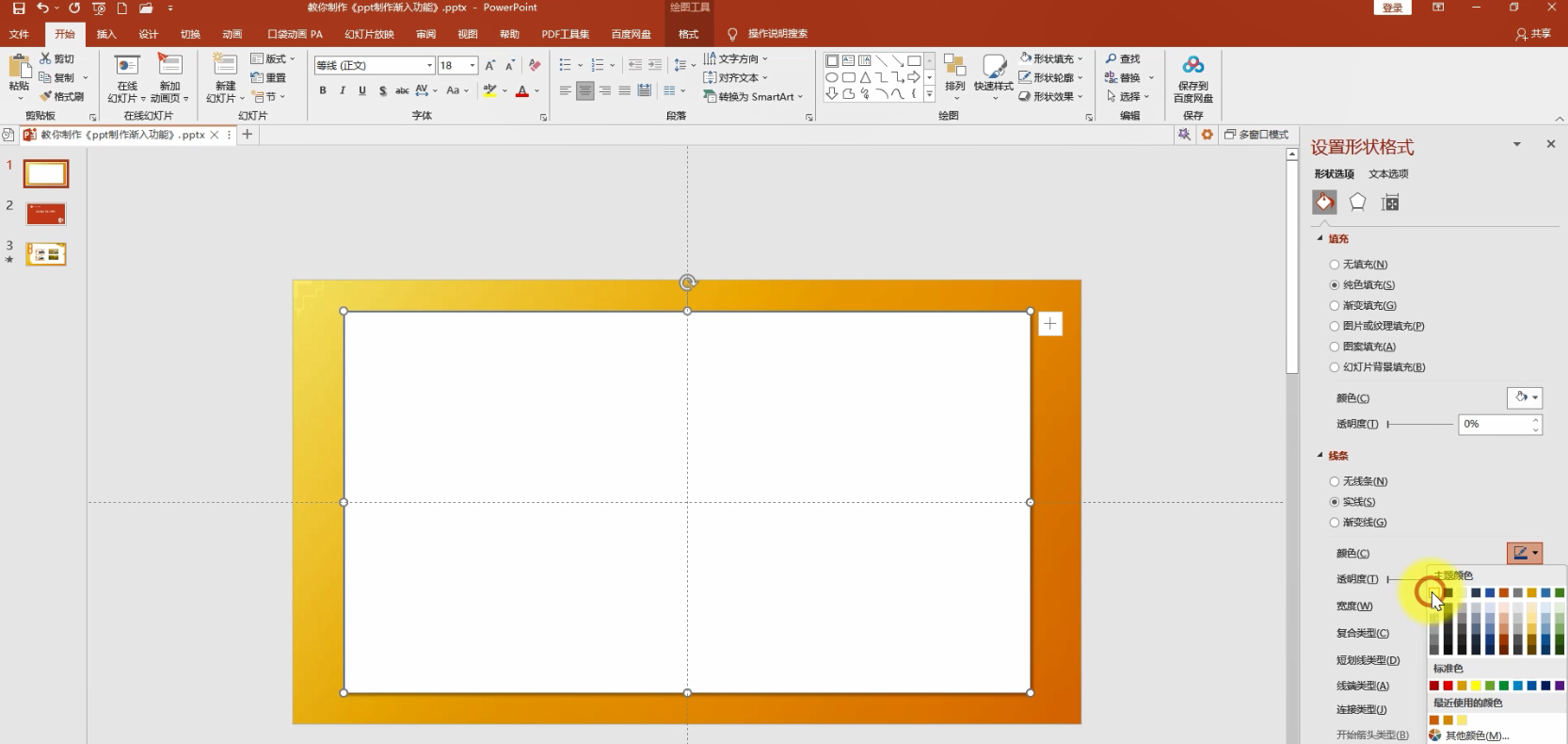
点击工具栏插入,插入文本框,调整字体ppt幻灯片怎么设置动画效果,调整字体大小,设置字体颜色
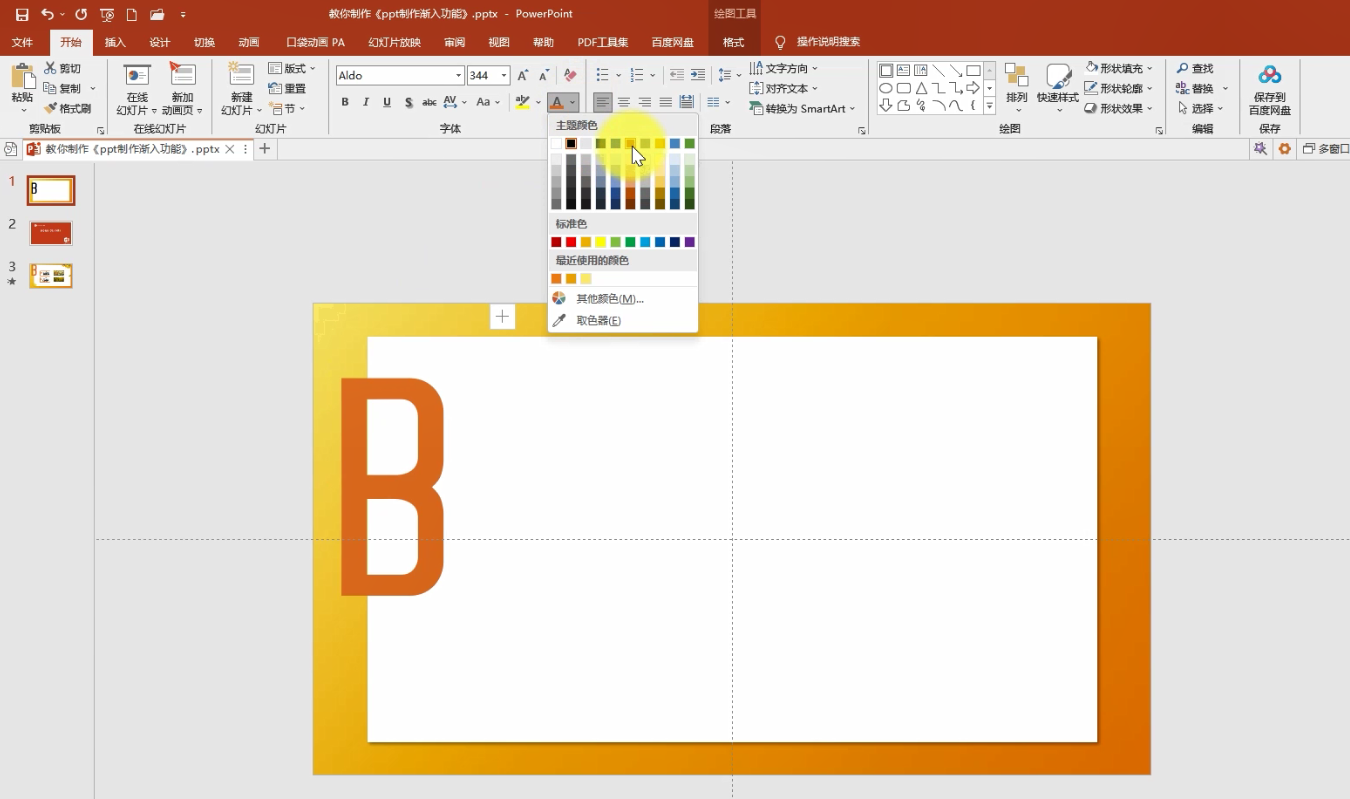
点击工具来插入形状,选择对角圆角矩形

将矩形高度设为4.18厘米,宽度设为8.33厘米

填充颜色调整为白色,线条调整为橙色

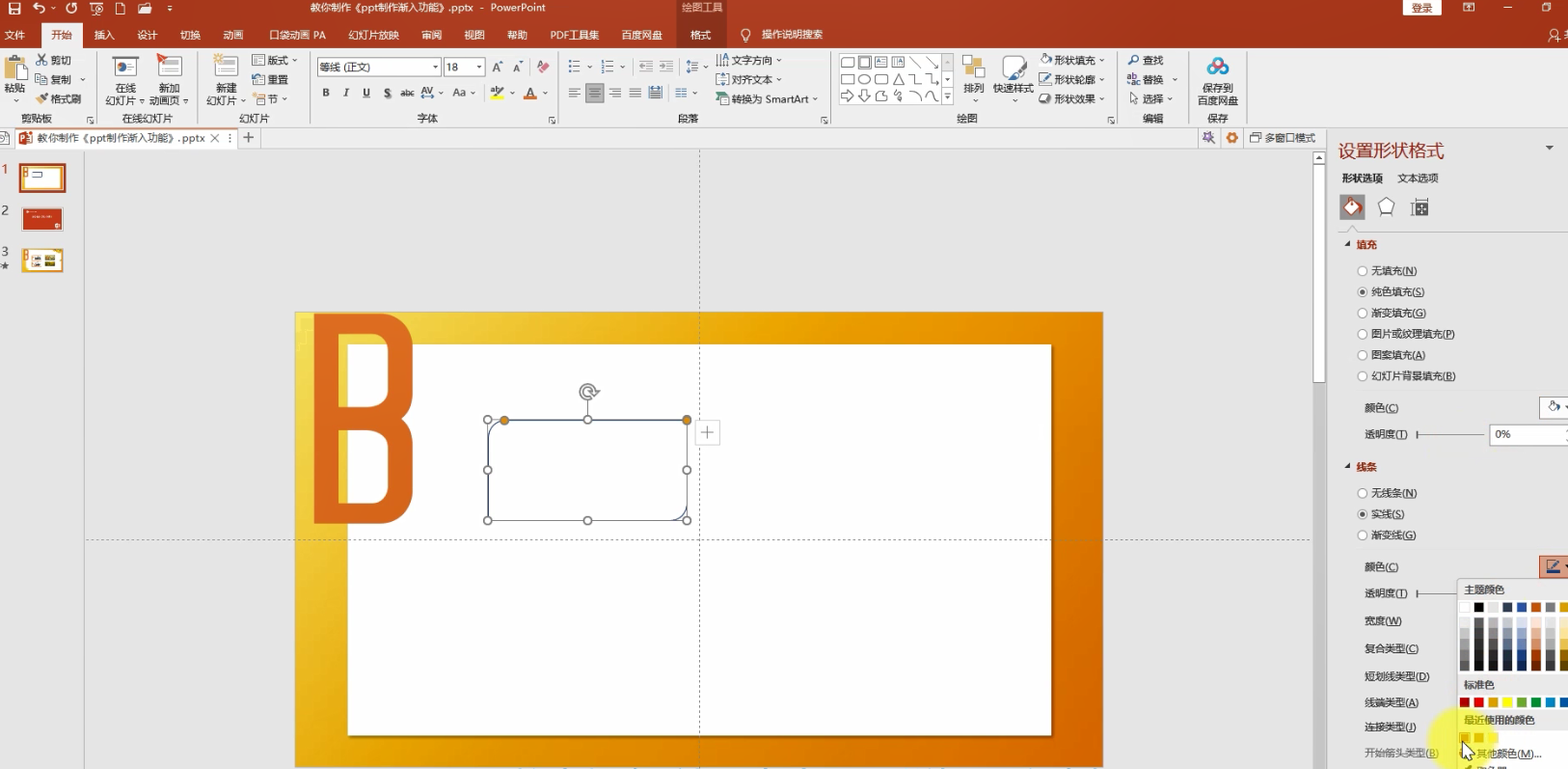
然后点击工具栏插入文本框,然后输入完内容
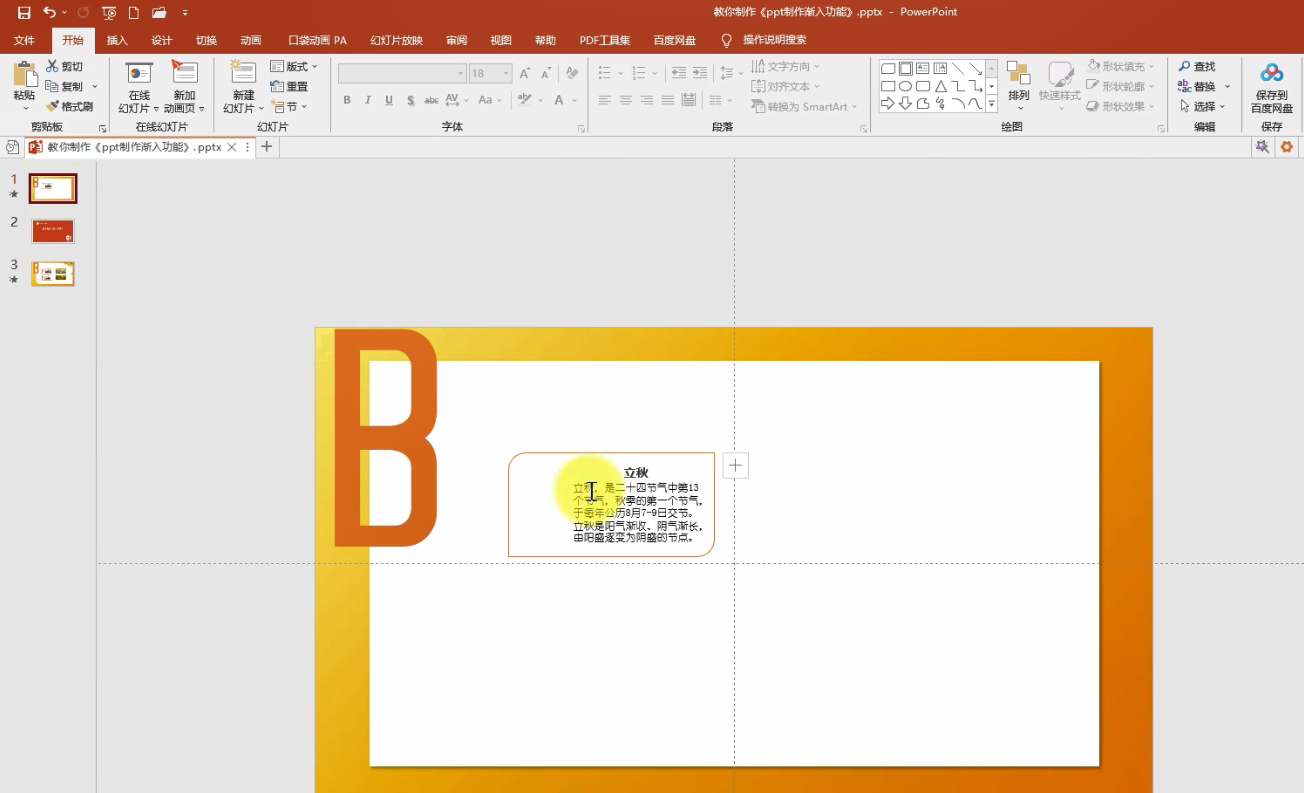
接着插入矩形,调整矩形高度设为1点32厘米,宽度调整为1点57厘米


点击右侧设置形状格式,图片或纹理填充,图片源选择插入来自文件,将准备好的图片插入

将矩形边框调整为无轮廓
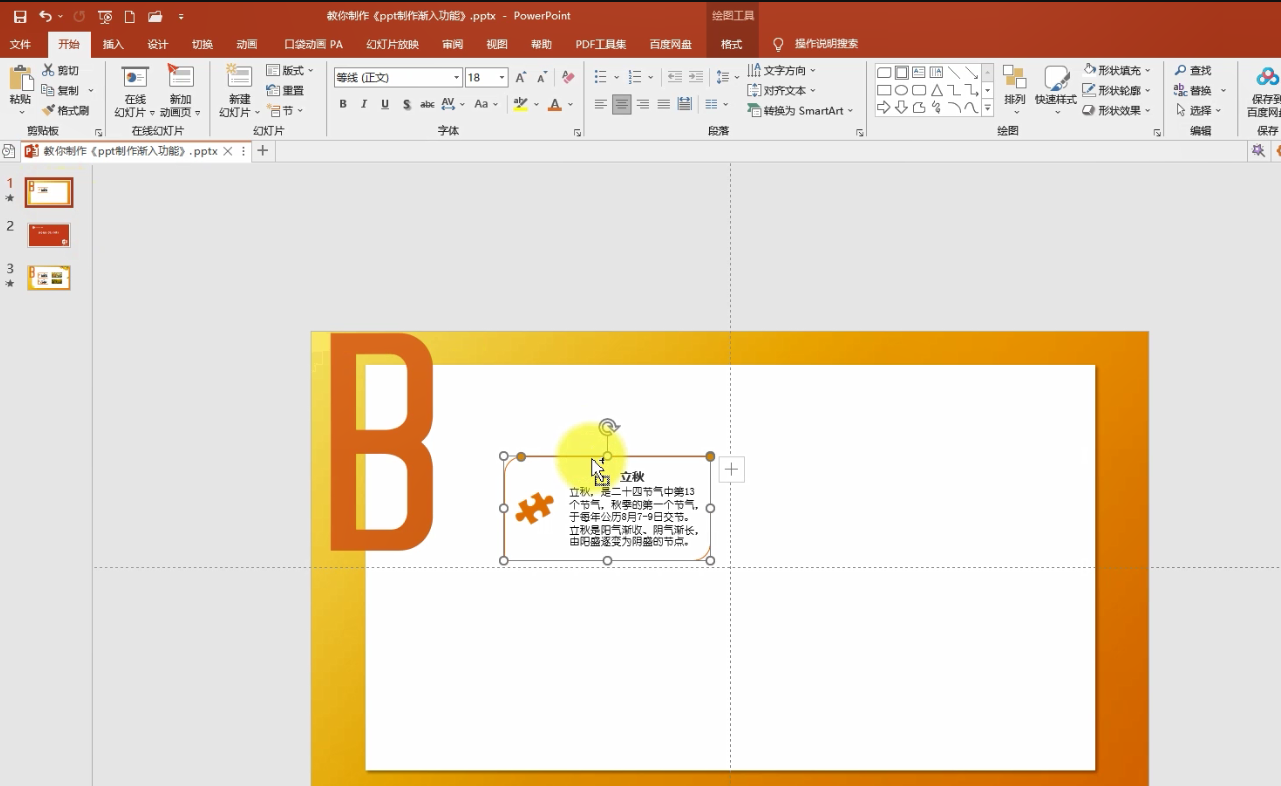
接着复制一份圆角矩形,放在右侧,选中第二个圆角矩形,点击图片或纹理填充,填充对应的图片

接着复制两个矩形,放到当前矩形下方

然后调整图片文字,左侧图片选择图片或纹理填充,图片源选择来自文件,将准备好的素材插入,右侧圆角矩形,图片源选择来自文件插入,保存当前幻灯片

然后用wps打开,选中第一个矩形,点击工具栏动画,点击右侧添加效果,展开进入选择渐入

文本框同样添加渐入效果,添加完之后开始调整为与上一动画同时
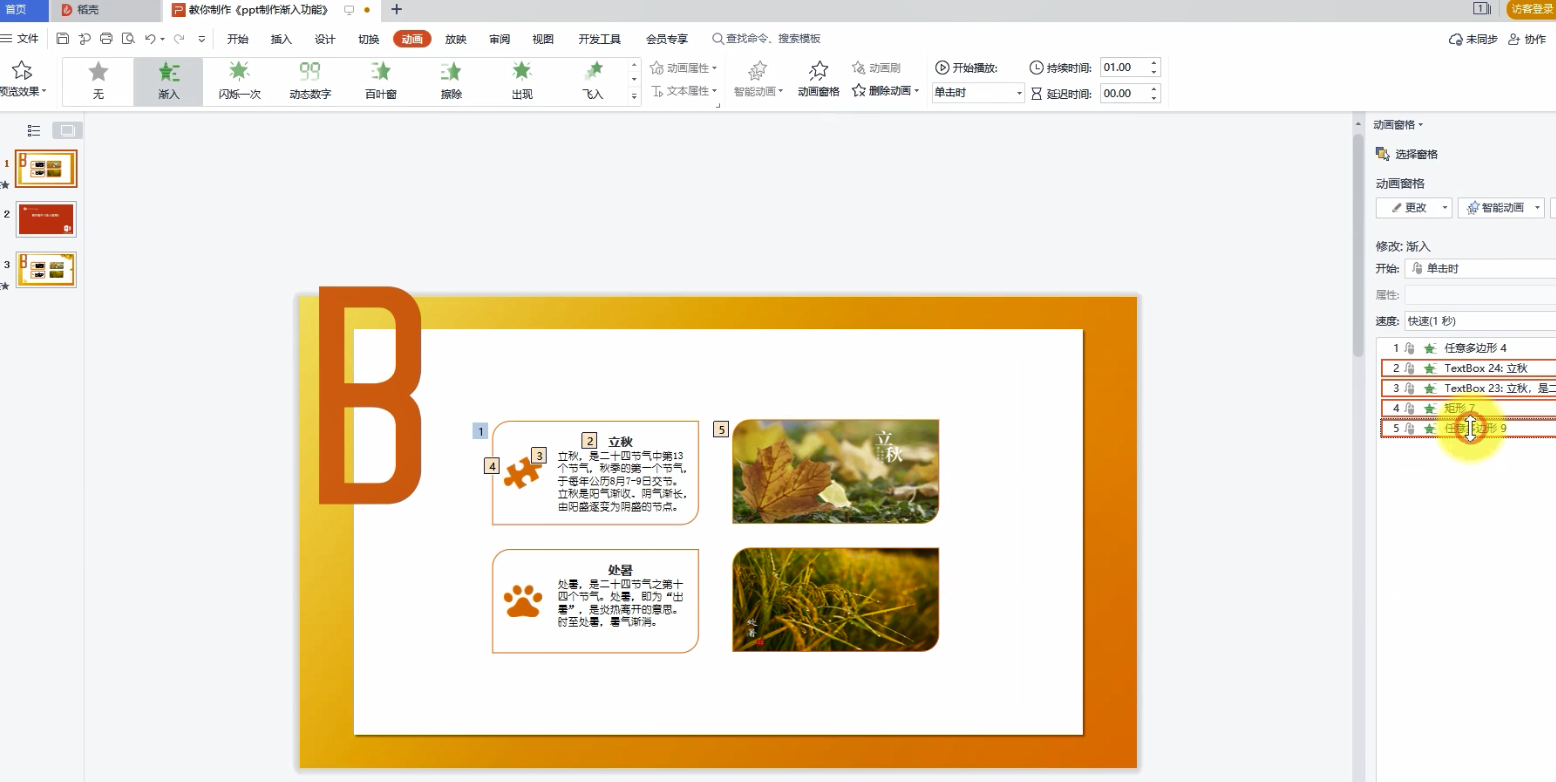
然后给处暑文本框图片添加渐入效果,添加完之后,同样选择文本框,图片开始调整为与上一动画同时

保存关闭,接着重新打开,点击工具栏动画动画窗格,点击工具栏插入图片,将准备好的素材插入
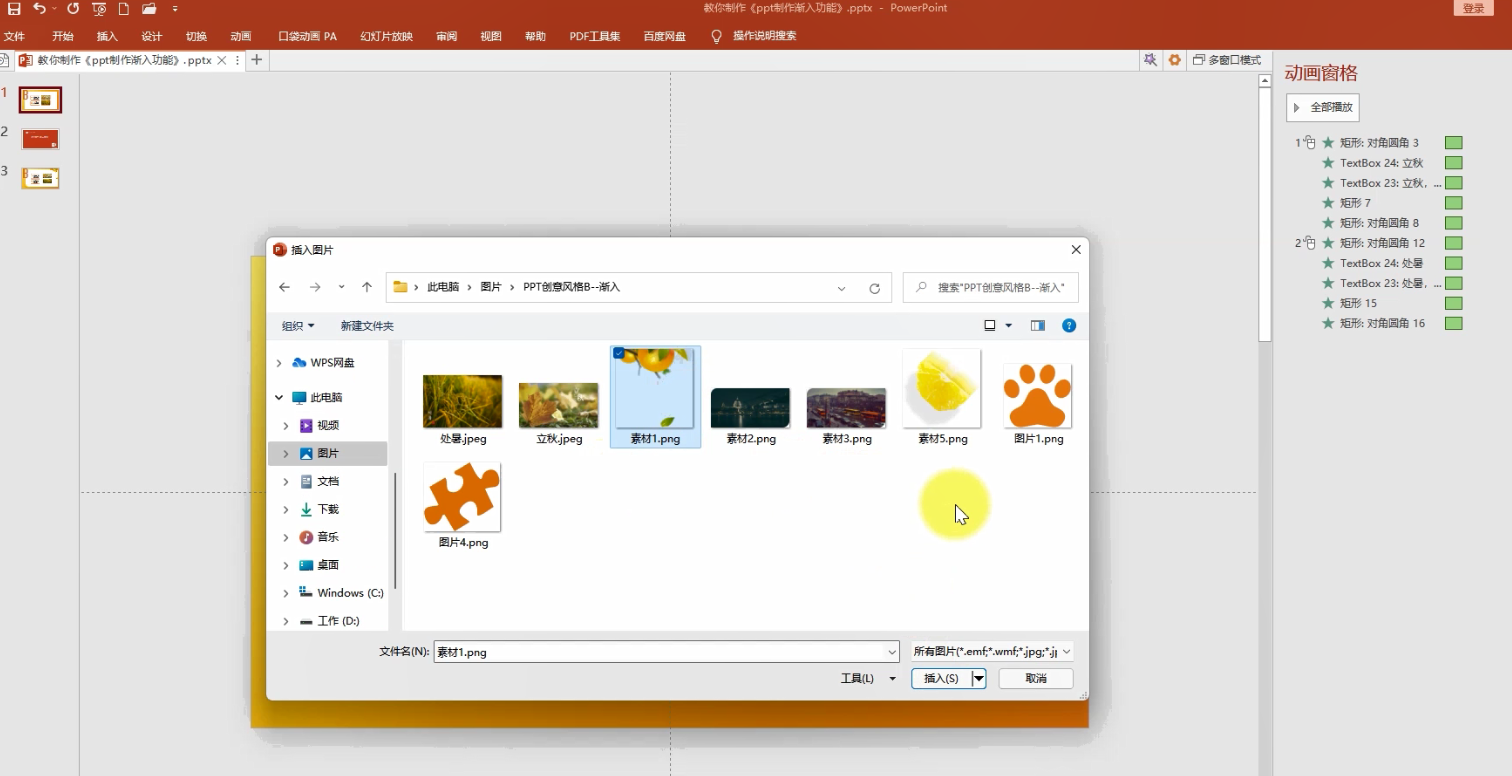
以上就是今天分享的内容,PPT制作的好ppt幻灯片怎么设置动画效果:ppt里面的文字怎么设置成每行渐入动画,会使得内容生动,引起观众的兴趣。有很多小技巧可以达成这样的效果。比如一张幻灯片一下子出现,内容多,就显得主题不突出,不能引起观众的注意。如果一行一行地出现,就能达到此目的。
感谢你支持pptjcw.com网,我们将努力持续给你带路更多优秀实用教程!
上一篇:ppt中如何添加视频并全程播放:PPT全程自动播放音乐怎么制作 PPT全程自动播放音乐制作方法【详解】 下一篇:ppt幻灯片怎么设置动画效果:ppt动画技巧:如何制作随机滚动点名动画
郑重声明:本文版权归原作者所有,转载文章仅为传播更多信息之目的,如作者信息标记有误,请第一时间联系我们修改或删除,多谢。